Ubuntu'da WordPress nasıl kurulur
Yayınlanan: 2021-01-20WordPress'in pratikliği, onu dünyadaki tüm barındırılan web sitelerinin %30'undan fazlasını oluşturan ve içerik yönetim sistemleri arasında %60'lık bir hakimiyet oluşturan internetin gözdesi haline getirdi.
Kullanımı kolay bir blog platformu olarak başlamasına rağmen, WordPress birçok özelliği içerecek şekilde büyümüştür. Bu da onu birçok türde web sitesi oluşturmak için harika bir araç yapar.
Birçok barındırma sağlayıcısı, tek tıklamayla WordPress kurulumları sunar. Ancak bir şeyleri kendi başınıza yapmaktan hoşlanan biriyseniz veya yalnızca daha güncel bir kurulum istiyorsanız, bu kılavuz tam size göre.
İçindekiler
Ön koşullar: LAMP'nizi güncelleyin veya yükseltin
WordPress, çalıştırmak için bir LAMP (Linux Apache MySQL PHP) yığını veya benzeri bir şey gerektirir. Ve Linux gereksinimlerini karşılayan Ubuntu'ya sahip olduğunuzdan, WordPress'i eklemeden önce diğer bileşenlerin de kurulu ve hazır olduğundan emin olmanız gerekir. WordPress'in Windows'ta çalışabileceğini ancak en iyi Linux'ta çalıştığını lütfen unutmayın. Ayrıca Apache'yi Lightspeed gibi bir alternatifle değiştirebilirsiniz. Ancak bu kılavuz LAMP'a odaklanmıştır.
Ayrıca, yalnızca en son paketleri kullandığınızdan emin olmak için sistemi yükseltmek isteyebilirsiniz. Örneğin Ocak 2021 itibariyle, WordPress 5.6 sürümünde mevcuttur ve 7.4 sürümünden itibaren PHP ve 5.6 sürümünden itibaren MySQL gerektirir. Bu kılavuz, Ubuntu 20.04 çalıştırdığınızı varsayar.
Ubuntu sisteminizi yükseltmek için aşağıdaki komutları girin:
sudo uygun güncelleme
sudo uygun yükseltme
Grafiksel ve Komut Satırı Kurulumu
LAMP ve WordPress paketlerini komut satırından veya Ubuntu Yazılım Merkezi gibi bir grafik aracı kullanarak kurabilirsiniz. Ancak, ikincisinin yalnızca bir Ubuntu Masaüstü ortamı çalıştırıyorsanız mümkün olduğunu lütfen unutmayın.
Bu adım adım öğretici, paketleri bir grafik kullanıcı arabirimi olmayan bir sunucu ortamına yüklediğinizi varsayar.
Masaüstü ortamındaysanız, terminali de kullanabilirsiniz. Veya Yazılım Merkezi'ni kullanarak 1'den 3'e kadar olan adımları tamamlayabilir ve ardından 4. Adımdan kuruluma devam edebilirsiniz.
Uzak sunucunuzda oturum açmak için şunu yazın:
ssh user@hostname #host'unuzdan gelen bilgileri kullanın
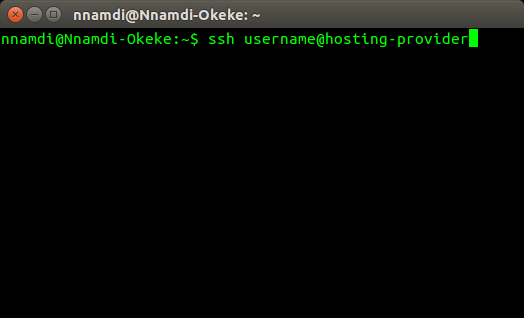
Ubuntu'da WordPress nasıl kurulur
WordPress'i Ubuntu'ya yüklemek için şu adımları izleyin:
Adım 1. Apache'yi Kurun ve Yapılandırın
HTTP (Köprü Metni Aktarım Protokolü) sunucusu olmadan dünya çapında hiçbir şey çalışmaz. Bu nedenle, önce çalışan bir sunucunuz olup olmadığını kontrol etmeniz gerekir. Ve değilse, bir tane kurarsınız. Apache2 kullanacağız.
Apache'nin kurulu olup olmadığını kontrol etmek için şunu çalıştırın:
sudo systemctl durumu apache2
Veya sunucunuzun IP adresini web tarayıcınıza yazın. Apache yerel makinedeyse, adres çubuğunuza 127.0.0.1 yazın. Benzer bir sayfa görmelisiniz:
<Apache başlangıç sayfası resmi>
Apache sistemde kurulu değilse, aşağıdaki komutu kullanarak kurun:
sudo uygun güncelleme
sudo apt apache2'yi kurun
Ardından, aşağıdakileri kullanarak Ubuntu güvenlik duvarı UFW için mevcut uygulamaları kontrol edin:
sudo ufw uygulama listesi
Şunun gibi bir şey yazdırmalıdır:
Mevcut uygulamalar:
Apaçi
Apache Tam
Apache Güvenli
OpenSSH
'Apache Full' öğesini seçerek tam HTTP ve HTTPS trafiğine izin verebilir veya 'Apache Secure' öğesini seçerek yalnızca HTTPS'ye izin verebilirsiniz. Örneğin:
sudo ufw 'Apache Secure'a izin veriyor
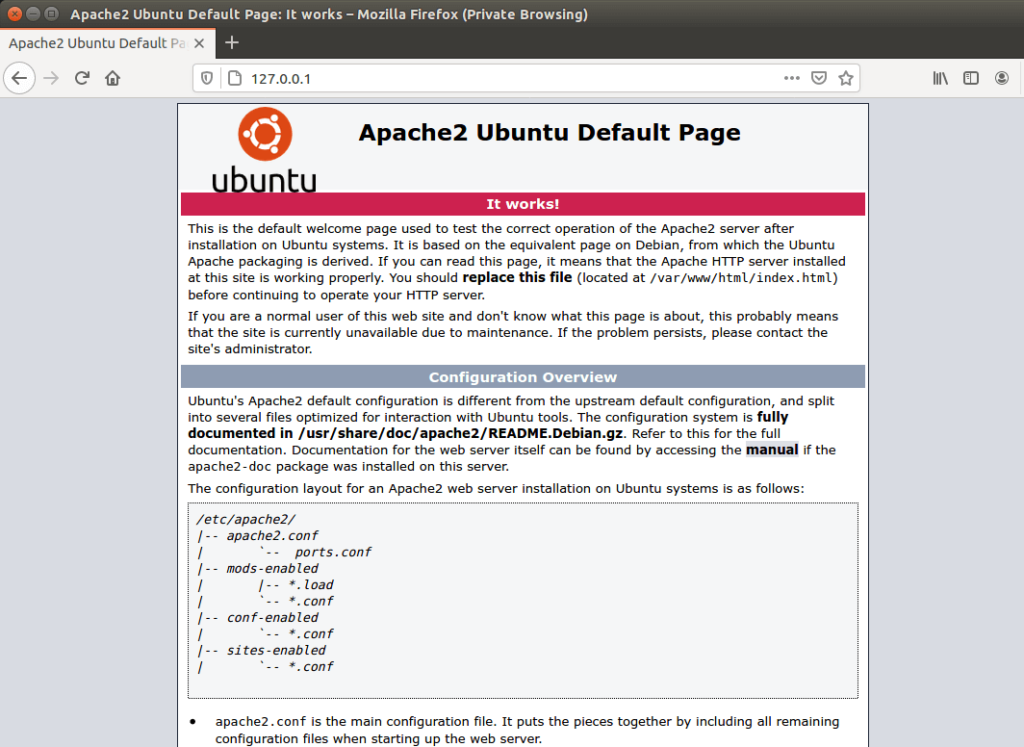
Adım 2. MySQL'i Kurun ve Yapılandırın
Apache'niz kurulduktan ve çalışmaya başladıktan sonraki adım MySQL'i kurmaktır. Bunu girerek yapabilirsiniz:
sudo apt mysql sunucusunu kurun
Bu, kabuk ortamı için bir istemci de dahil olmak üzere, veritabanını sunucunuzda çalıştırmak için gereken her şeyi yükleyecektir. Sizden bir kök (yönetici) parolası girmenizi isteyecektir, ancak yapılandırma sırasında girmekte veya daha sonra boş bırakmakta özgürsünüz.

Kurulumdan sonra, kurulumu aşağıdaki komutla güvenli hale getirin:
mysql_secure_installation
Tüm önerilerine 'evet' cevabı vermek en iyisidir. Ardından, kabuk istemcisini kullanarak oturum açın ve WordPress için bir veritabanı ve bir kullanıcı hesabı oluşturun. İşte bunu nasıl yapacağınız.
mysql -u root -p #sonra şifrenizi girin
mysql> CREATE DATABASE wpsite;
mysql> KULLANICI OLUŞTUR 'wpuser'@'localhost' 'parola' TARAFINDAN TANIMLANIR;
mysql> wpsite ÜZERİNDEN HEPSİ VERİN.* 'wpuser'@'localhost' için;
mysql> FLUSH AYRICALIKLARI;
mysql> ÇIKIŞ;
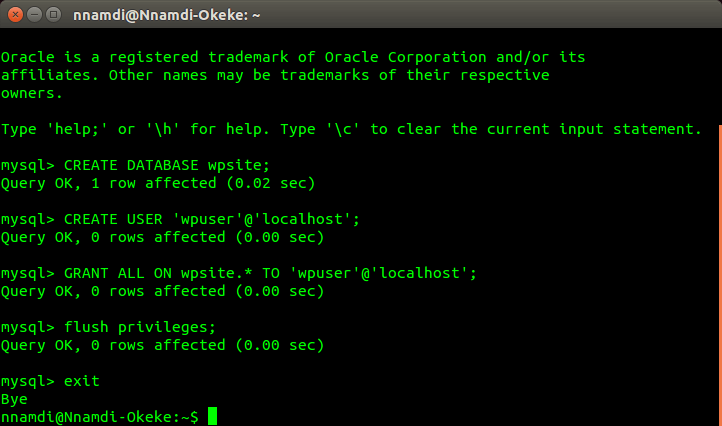
Adım 3. PHP'yi Kurun ve Yapılandırın
Şimdi LAMP kurulumunun PHP bölümünü kurmanın zamanı geldi. Bu da basit, sadece şunu girin:
sudo apt php php-mysql yükleyin
Veya WordPress'i hareket halindeyken çalıştırmak için tüm popüler uzantılarıyla PHP'yi aşağıdakileri yazarak yüklemeyi seçebilirsiniz:
sudo apt php php-mysql kurulumu php-gd php-mbstring php-curl php-intl php-zip php-xml php-xmlrpc php-soap
Son olarak, Apache web kökünüzde bir index.php dosyası oluşturmak için nano veya favori düzenleyicinizi kullanın ve kaydedin. Aşağıdaki gibi basit bir PHP betiği içerebilir:
<?php
phpinfo();
?>
nano /var/www/html/index.php
Ardından, PHP'nin çalıştığını doğrulamak için tarayıcınızda Apache sunucunuzu ziyaret edin:
web sitesi-ip-adresi/info.php
Yerel bir makinedeyseniz, şu adresi ziyaret edebilirsiniz:
localhost/index.php veya
127.0.0.1/index.php
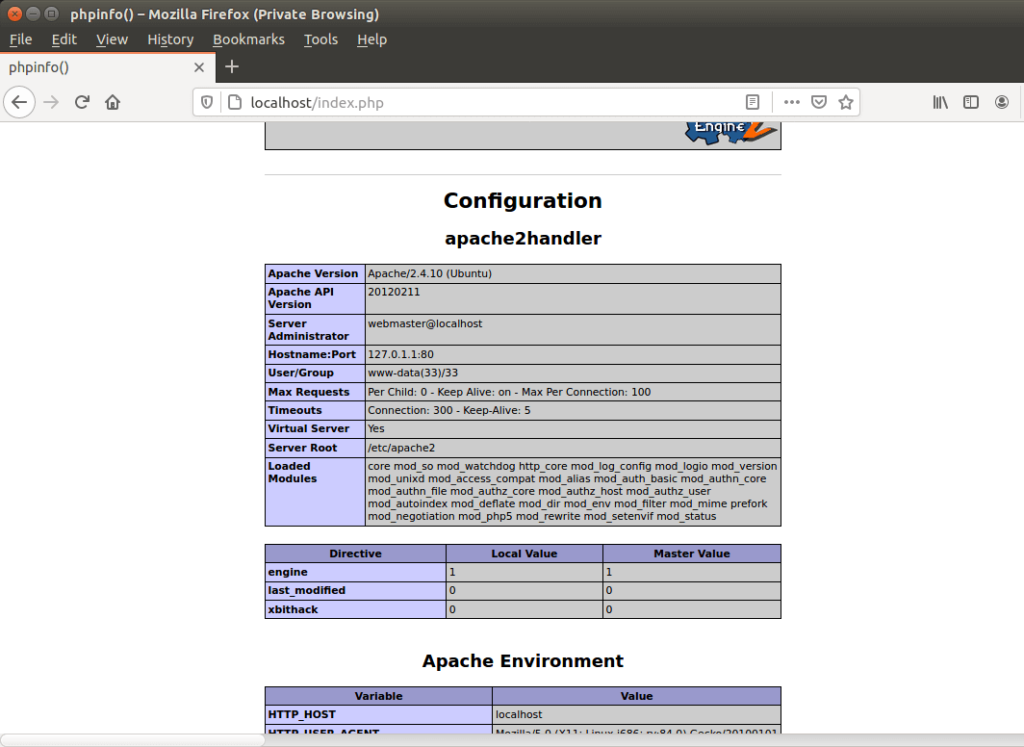
Lütfen Apache HTTP sunucunuzun *.php dosyalarından önce *.html dosyalarını sunacak şekilde yapılandırıldığını unutmayın. Ve artık 'html' klasöründe her iki dosya türüne de sahip olduğunuz için, web sitenizin IP adresini girmeniz size Apache HTML karşılama sayfasını gösterecektir.
PHP'yi varsayılan olarak sunmak için bazı yapılandırma dosyalarını güncellemeniz ve Apache'yi yeniden başlatmanız gerekir:
sudo nano /etc/apache2/mods etkin/dir.conf
<IfModule mod_dir.c>
DirectoryIndex index.html index.cgi index.pl index.php index.xhtml index.htm
</IfModule>
Dosya yukarıdaki gibi görünmelidir. Sadece index.html ile index.php'yi değiştirin ve kaydedin. Ardından, değişikliklerin geçerli olması için Apache'yi aşağıdakilerle yeniden başlatın:
sudo systemctl apache2'yi yeniden başlat
Yalnızca web sitenizin-ip-adresinizi veya localhost / 127.0.0.1'i girmeniz artık varsayılan olarak index.php'yi sunacaktır.
Adım 4. WordPress'i Kurun ve Yapılandırın
Şimdi WordPress'i indirme ve yükleme zamanı. Bunu aşağıdaki komutlarla yaparsınız:
cd /tmp #geçici dizine geç
wget -c http://wordpress.org/latest.tar.gz #dosyayı indir
tar -xzvf son.tar.gz #özüt
sudo cp -R wordpress /var/www/html/wordpress #html klasörünüze taşıyın
sudo chown -R www-data:www-data /var/www/html/wordpress #set sahibi (Apache grubu)
sudo chmod -R 775 /var/www/html/wordpress #set yürütme hakları
Adım 5. Diğer Düzenlemeler
Şimdiye kadar sadece web siteniz-ip-adresinizle çalıştık. WordPress kurulumunuzu alan adınızla çalışacak şekilde yapılandırmak için şunları yapın:
sudo nano /etc/apache2/sites-available/mysite.com.conf
Aşağıdaki gibi görünmelidir, sadece mysite.com'u alan adınıza değiştirin.
<SanalAna Bilgisayar *:80>
SunucuAdı sitem.com
DocumentRoot /var/www/html/wordpress
ErrorLog ${APACHE_LOG_DIR}/error.log
CustomLog ${APACHE_LOG_DIR}/access.log birleştirildi
<Dizin /var/www/html/wordpress/>
İzin Ver Tümünü Geçersiz Kıl
</Dizin>
</SanalAna Bilgisayar>
Ardından Apache'nin yeniden yazma modülünü aşağıdakileri kullanarak etkinleştirin:
sudo a2enmod yeniden yazma
Bu adımlar size şu süslü ve insan tarafından okunabilir URL'leri sağlamalıdır:
mysite.com/my-first-wordpress-post-url
Kurulumu tamamlamak için şunu çalıştırın:
sudo apache2ctl configtest #her şeyin yolunda olduğunu kontrol edin
sudo a2ensite mysite.com.conf #yeni etki alanı yapılandırmasını ekleyin
sudo systemctl apache2'yi yeniden yükle #sunucuyu yeniden başlat
Adım 6. Çalıştırın ve Test Edin
WordPress kurulumu tamamlandı, ancak yine de son kurulumu çalıştırmanız gerekiyor. Bunu, tarayıcınızdaki WordPress klasörünüze giderek ve talimatları izleyerek yapabilirsiniz:
web sitesi-ip-adresi/wordpress veya
mysite.com (sanal bir ana bilgisayar ayarladıysanız)
Bir kullanıcı hesabı oluşturmanız ve daha önce oluşturduğunuz MySQL veritabanı ayrıntılarını girmeniz gerekecektir. Son olarak, kurulum düğmesine basın ve hepsi bu.
Çözüm
Buraya kadar geldiyseniz tebrikler. WordPress'i manuel olarak kurmak, bu basit tek tıklama seçenekleri kadar kolay değildir, ancak çok tatmin edicidir. Ayrıca sunucunuzu dilediğiniz gibi özelleştirmenize olanak tanır.
Bunun sadece başlangıç olduğunu unutmayın. İleride farklı WordPress eklentilerine veya PHP uzantılarına ihtiyacınız olabilir ve bunlar sunucu üzerinde ek işler yapmanızı gerektirebilir.
